从uefi启动,小编教你如何快速设置uefi
- 分类:U盘教程 回答于: 2018年01月22日 14:02:13
uefi模式启动出现这种情况该怎么办,其实uefi模式启动是很容易出现这种问题的,只要我们做到以下几个步骤,就可以解决这种问题了
从uefi启动在我们生活中非常常见,使用简单、方便,为了从uefi启动,今天推荐给大家的从uefi启动,操作简单,适用于绝大部分用户使用
从uefi启动
开机启动,不断的按bios启动键,进入security,选择secure boot选择打开安全引导

设置uefi启动图-1
然后点击exit选择os optimlzed defaults,选择other os qi启动系统,
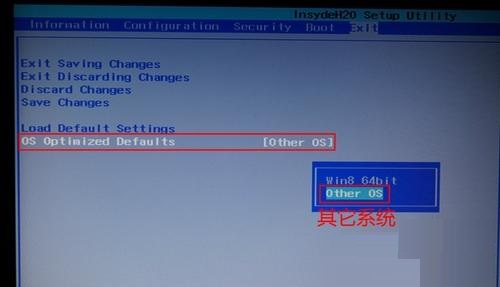
设置uefi启动图-2
然后点击boot,选择UEFI boot 选择enable启用,然后保存并重启即可

设置uefi启动图-3
如果按的是快捷启动键,直接选择UEFI模式即可,按下ENTER即可进入
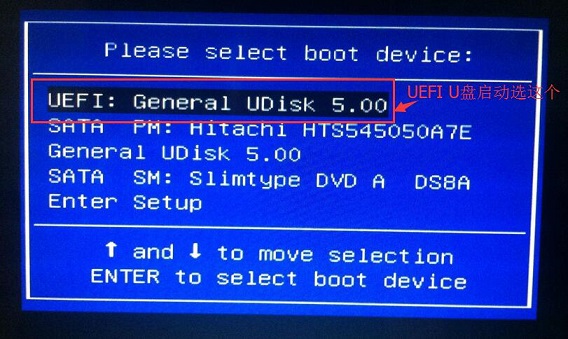
uefi模式启动图-4
以上就是UEFI模式启动的设置方法,希望可以帮助到你。
 有用
26
有用
26


 小白系统
小白系统


 1000
1000 1000
1000 1000
1000 1000
1000 1000
1000 1000
1000 1000
1000 1000
1000 1000
1000 1000
1000猜您喜欢
- 金士顿u盘数据恢复工具哪种好用..2022/11/30
- 解决无法打开卷进行直接访问U盘的方法..2024/03/01
- 电脑无法识别U盘?小编教你怎么解决这..2018/01/25
- U盘装系统教程:轻松上手一键装机全攻略..2024/08/18
- 图文详解华硕主板怎么用U盘重装系统步..2023/01/09
- 用u盘装系统不成功的原因2021/07/24
相关推荐
- u盘重装系统视频步骤有那些..2022/10/27
- win10安装教程u盘安装步骤2022/05/21
- 修复U盘2024/01/03
- 华硕电脑U盘启动BIOS设置攻略..2023/11/15
- 简单易用的U盘启动盘制作工具,让您轻松..2023/11/28
- 制作系统安装U盘,轻松安装您的操作系统..2024/03/21














 关注微信公众号
关注微信公众号



